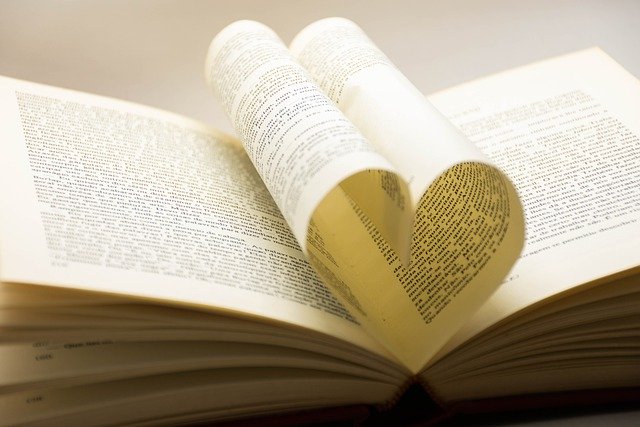こんにちは。ブログを始めてまだ1カ月も満たない新米のペーペーお松です。
ブログを始めてからというもの、わからないことがわからないので、記事作成+調べもの+サイトの調整で1日が終わる日々を3週間ぐらい過ごしていました。
ブログのノウハウを教えてくれる記事はありがたいことにたくさんあれど、右も左もわからない私にとっては、読んでいても「……すみません、わかりません」状態です。
1ヵ月でやったことを記録。
※ワードプレスでブログを開設した前提です
ブログ開設後1カ月以内にしたこと
- ASP登録
- ワードプレステーマ変更・調整
- 記事作成
- googleアナリティクス(アクセス解析)設置
- 自身のPC・スマホからのアクセス除外
- ワードプレスプラグインインストール
- googleサーチコンソール設定
- googleアドセンス・amazonアソシエイト審査
ざっとこんな感じでしょうか。
参考にした記事紹介と設定方法を簡単にまとめておきます。
ASP登録
これ、あとでいいって言ってる人が多数なんですけど、
私は最初にするべきかなと。
理由としては、
✔ ASPサイトには初心者講座や基本的なことを教えてくれるページがある
✔ 自分が書きたいジャンルの案件を見ることで記事のアイデアが浮かびやすい
このブログの大元にある記事だと、経験を元にした発達障害の子育てに関する情報を主に扱っていて、基本的にはアフィリエイト記事は少なめです。
でも、案件検索で知ったいいサービスがあると、記事を書きたくなったりするので、がっつりアフィリエイトをしないつもりの人も登録しておいた方がいいです。
ちなみに▲このASPへのリンクもアフィリエイトリンクです。
これを読んでるあなたが仮にリンクを踏んでASP登録すれば私に手数料が入ります。
ASP紹介記事をみんなが書いてる理由はこれなんです。
▼※2ヵ月目の運営報告で登録したASPすべてを追記しました。
ワードプレステーマ変更・調整
ワードプレスで使うテーマがきまっているなら、真っ先に変更した方がいい。
というかしないとめんどくさい。
なぜなら修正に膨大な時間を取られるから。
ここまで言ったらわかると思うんですけど私失敗しました。
もともとCocoonを使っていたんですけど、どうしてもJINが欲しくなって買ったんですよ。
記事を10記事ぐらい書いたあとになんも考えずにポーンとテーマ変更。
んでわくわくしながら変更後の記事を見たらまぁ・・・悲惨よ。
吹き出しを使用してたんですけど、アイコン画像と吹き出し内の文章が分離して大変なことになってしまい・・・結果メンテナンスに大きく時間を費やすはめになりましたよと。
ブログ書く時間を確保するためにも、先に済ませておくことを強くすすめておきます。
テーマの変更方法はワードプレス超初心者講座の記事が参考になるのでよかったら見てね。
ちなみに私が大元のドメインで使ってる有料テーマJINは、初心者でも簡単におしゃんなデザインに仕上げることができていいですよ~。
アイコン・ボックス・吹き出しなんかも可愛くて簡単に使えるところがお気に入り。
サイト表示速度が遅いって言われてるんですけど、Twitter見てると改善する方法はいろいろあるらしいってことはわかったんで、そこはあまり気にしなくていいかな。
今SWELLもアツいテーマだから気になってはいるんですけど、今のところ育児ブログで使ってるサイトはこのままJINでいこうと思ってる。
記事作成
まずは自分と同じジャンルのキーワードで検索して、読みやすいと感じた記事から構成を考えていくってのをやってます。
もちろんコピペはだめなんですけど、情報記事の場合は内容がどうしても似通るし、勉強になるのでこの方法をとってます。
それに上位記事が一応正解ってことになってるから慣れないうちはそれしかない。
自分で必要な情報を考えてから答え合わせしにいく感覚で。
情報記事におもしろさを誰も求めてないので、ユーザーに伝わるように書くことさえ意識してればとりあえずいいのかなって思ってます。今のところ。
初心者はこれでスタートを切ればちょっとはマシなんじゃないかと信じてる。
書いているうちに自分のスタイルって絶対出来上がると思うんで、躊躇せずにがんがん人様の知恵を借りてやろうと思ってます。
丁寧な方の記事の書き方はクロネのブログ講座がとても参考になります。
個人的にブログ運営どーだこーだ関係なくクロネさんの文章が好きでよく読んでいます。
googleアナリティクス(アクセス解析)設置
最初は殆どPVなんてないんですけど、設置はしようってことでちゃんとやりました。
ヒトデさんの記事が非常にわかりやすいのでおすすめ。
私の出る幕は一切ありません。
そして誰も来ないアナリティクスを毎日何回も開いてました。
自身のPC・スマホからのアクセス除外
アナリティクスでIPアドレスを除外
アナリティクスアプトアウトアドオン設定
アプリインストール・設定
最初の方は何も対策してなくて自分のアクセスがカウントされまくって浮かれてたな。
パソコン・ブログガイドというサイトの<PC・スマホ>グーグルアナリティクスで自分のアクセスを除外する方法という記事を参考にしました。
▲の3つの方法が紹介されているんですが、私はひとつ目のIPアドレスを除外する方法は、どうにもこうにもうまくいきませんでした。
なので今は全ての方法を使って自分のアクセス除外をしている状態です。
ワードプレスプラグインインストール
現時点で最初に入れといた方がよかったなと思うものを紹介します。
EWWW Image Optimizer
Google XML Sitemaps
Broken Link Checker
Contact Form 7
Jetpack by WordPress.com
LiteSpeed Cache
EWWW Image Optimizer
画像の軽量化ができます。
表示速度に影響があるので入れといた方がいい。
Google XML Sitemaps
google先生!ここに!我がサイトがあります!記事更新しました!とかいう役割らしい。
サーチコンソールに送信しないといけないっていろんなサイトに言われたからインストールしておきました。
Broken Link Checker
リンク切れをダッシュボードでお知らせしてくれる便利なプラグイン。
Contact Form 7
このご時世、お問い合わせフォームを作っておかないといろいろやばいらしいのでインストール。
固定ページへコピペするだけ。めちゃんこ簡単にそれなりのお問い合わせフォームができちゃう。
Jetpack by WordPress.com
アクセス解析用。
記事ごとの簡単なアクセス数とかが見れるから便利。
LiteSpeed Cache
ページキャッシュを使って表示速度を上げてくれる可愛いやつ。
googleサーチコンソール設定
googleサーチコンソールの設定はヒトデさんの記事に頼りましょう。
何の恥じらいもありません。
丸投げします。
googleアドセンス・amazonアソシエイト審査
読み物的なブログにするならこの2つは基本らしいということで審査に挑みました。
審査基準を調べてわかったことは、「誰もほんとのところはよくわかってないけど、誰かの役に立つ記事を書くこと」が前提だということぐらい。
ちょっと前にYMYL関連の記事が入ってるとだめとか、アフィリンクが入っているとだめとかいろいろ言われてたけど、このブログは発達障害の記事のみの状態で申請して一発合格だったので、全部がだめってわけではないみたい。
ともかく何記事か書いたら各ページでアカウントを作成してとりあえず審査に挑んじゃう。
なぜなら3記事で通る人もいれば20記事で通らない人もいるって話だから記事数関係ない説が有力だもの。
▼私の場合▼
アドセンス:7記事で申請⇒1週間後に合格通知
アソシエイト:3記事で申請⇒即時で使用可能
だった。
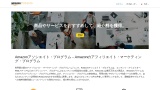
疲れた。
とりあえずここまでしておけば、あとからなんとかなるんじゃないかということで最初の1カ月はこんな感じで終わりました。
その都度勉強して、調整して、の繰り返しですね。
まだまだ画面とにらめっこの毎日です。
まぁのんびりやっていきます。